VPN透传应用教程
与PLC通讯
1. 新建工程
打开云组态 SCADA 软件,建立工程(请使用 3.32.0.3 及以上组态版本)
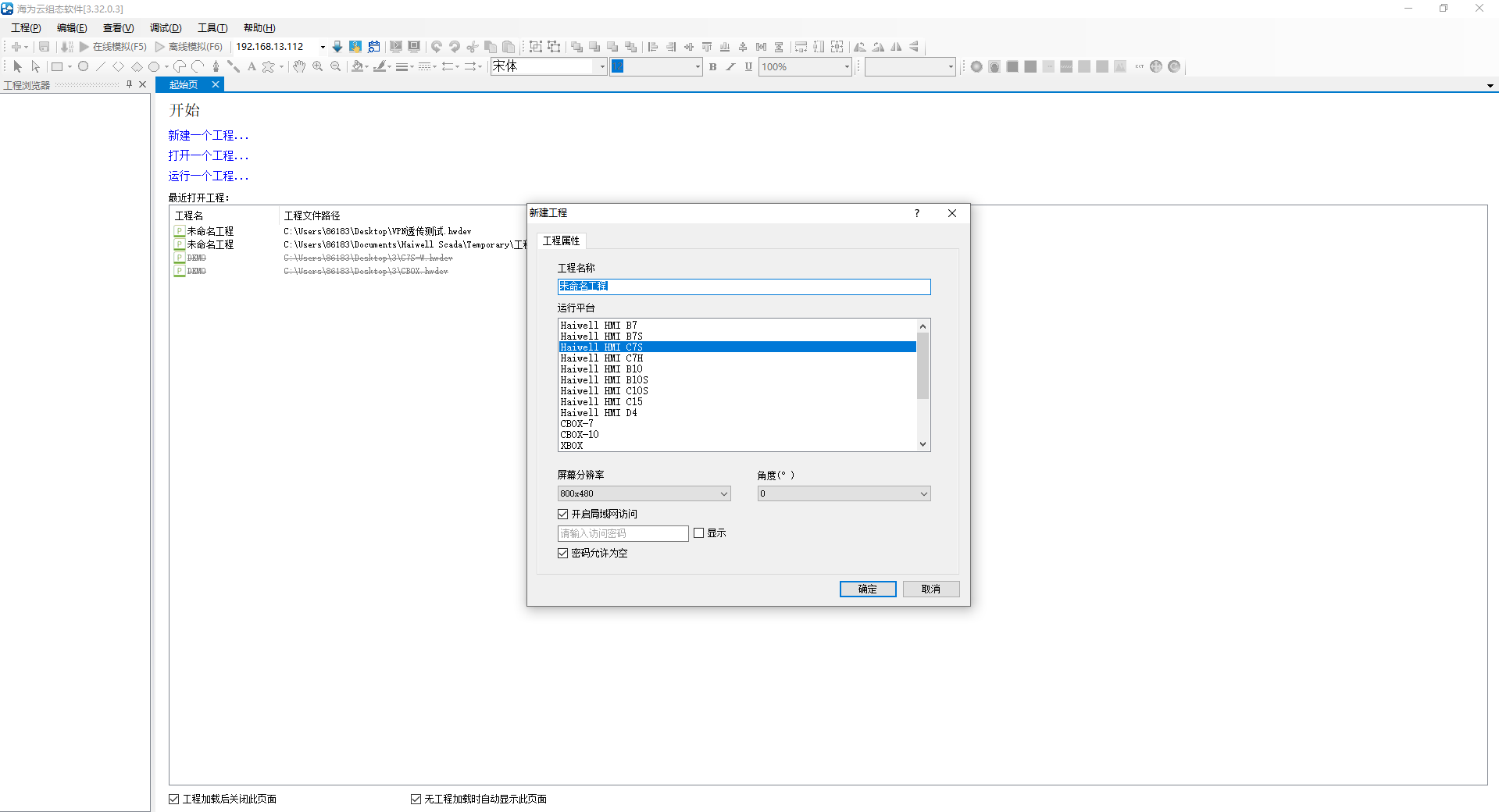
添加 PLC 设备,请选用通过网口方式通信的 PLC 设备才可支持 VPN 透传
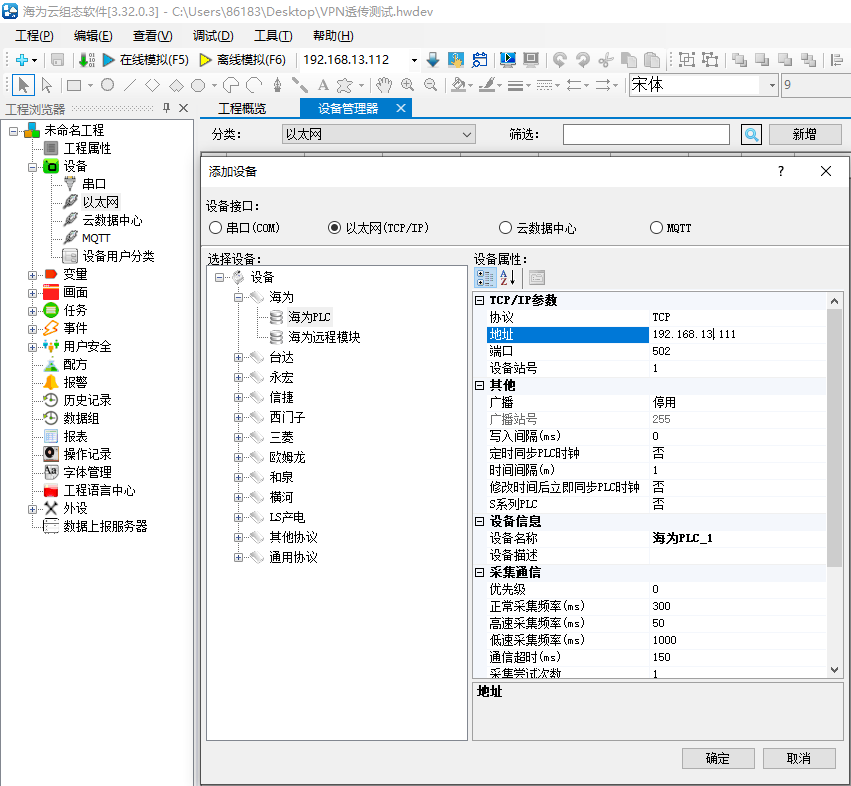
2. 添加变量
添加 PLC 设备的读写变量,并绑定在画面中
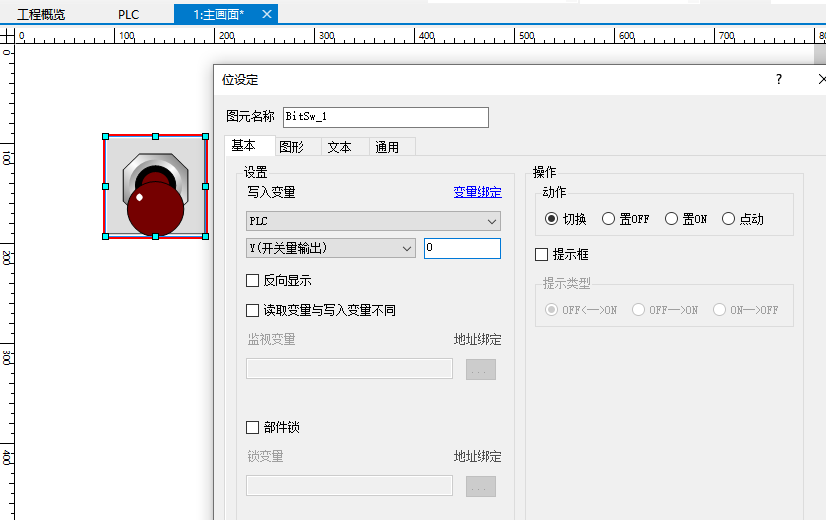
3.工程下载
点击设备管理器-并选择对应的智联设备下载工程
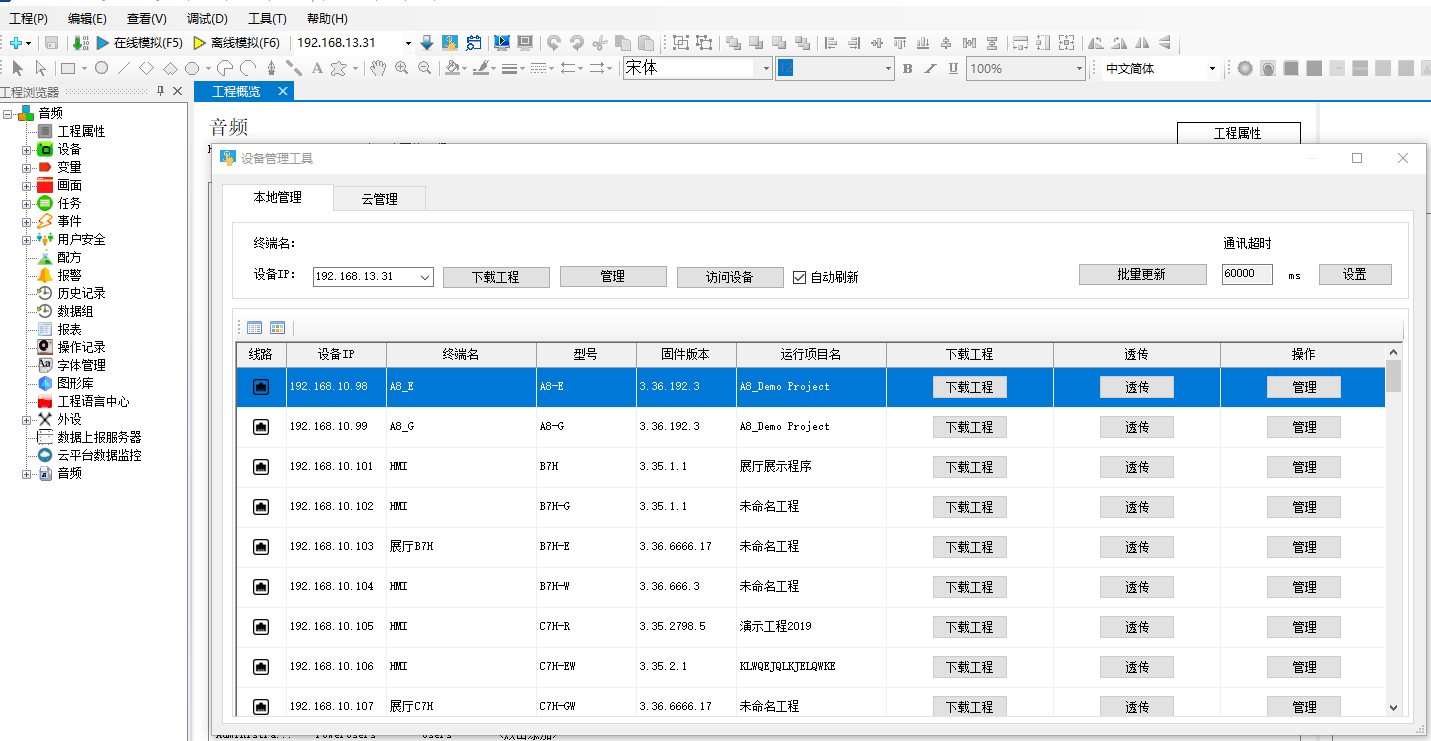
4.访问及控制
打开谷歌浏览器访问当前HMI并操作它(确保智联产品与PLC通讯上)。
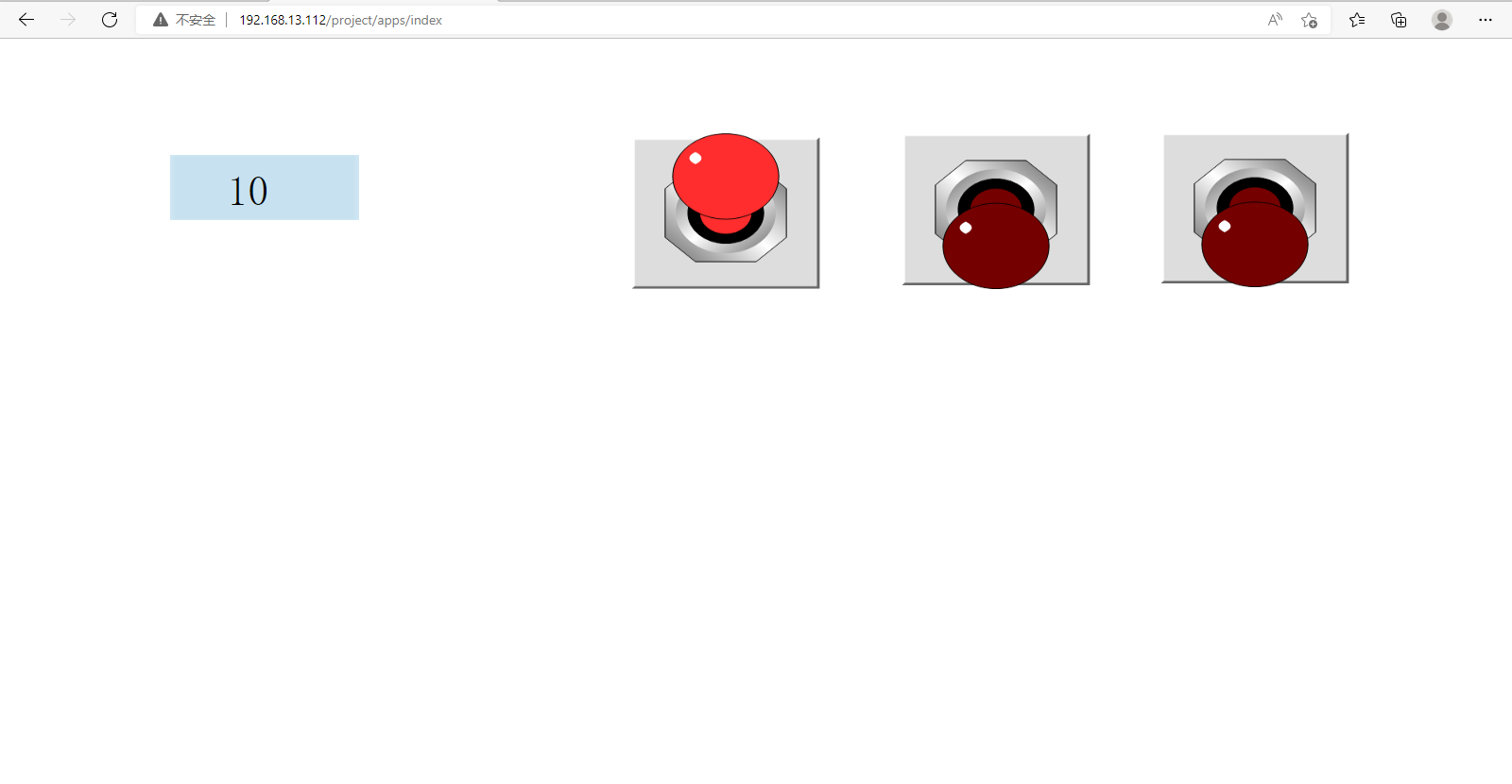
与PLC进行VPN 透传
1. 设备管理工具
请打开云组态 SCADA 软件-工具-设备管理工具,选择需要本地管理或云管理,进行透传设备选择(下图运行组态为 3.34.0.12 及以上组态版本)

2. 连接透传设备
使用设备管理工具-云管理进行VPN透传,登录云账号选中对应的智联设备-并连接设备

连接设备后-选中对应的 PLC,透传模式默认为中转模式,选择 VPN,并点击开始透传
填写 IP 地��址通过触摸屏建立虚拟 IP 地址
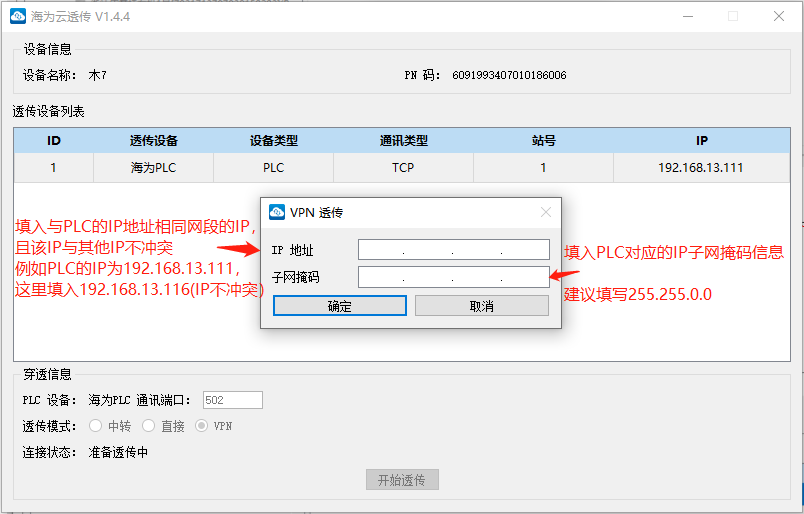
提示
点击开始透传后。会弹出 VPN 参数设置,这里需要设置建立的虚拟 IP 地址,该 IP 地址填写与需要 VPN 透传的 PLC 设备的 IP 信息在相同网段,并且与 PLC 设备所处的局域网内无 IP 地址冲突;
子网掩码填写 PLC 设备的 IP 信息对应的子网掩码信息或填写 255.255.0.0,填写完成后点击确认。
进入透传中后进行 VPN 状态检查
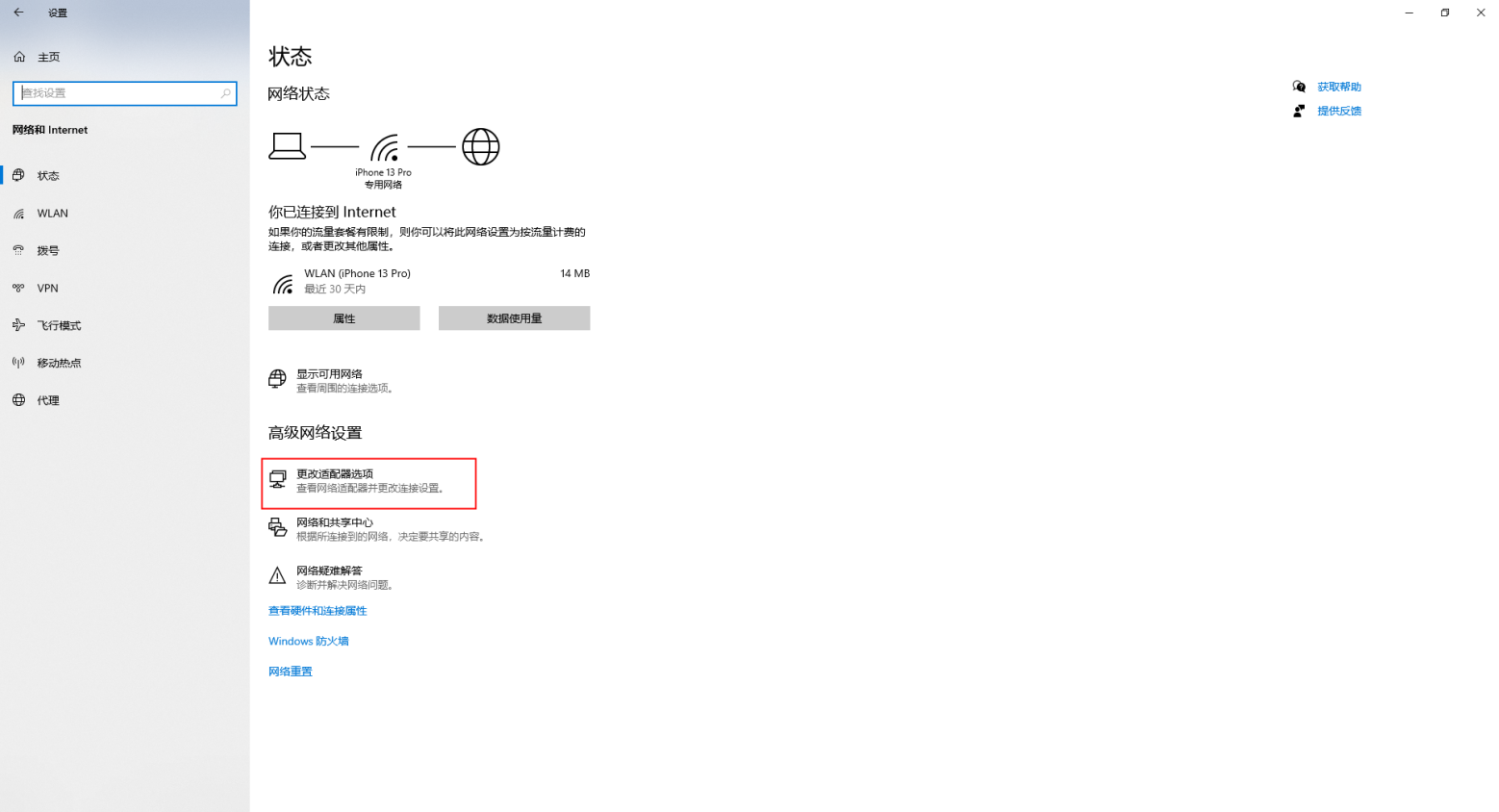
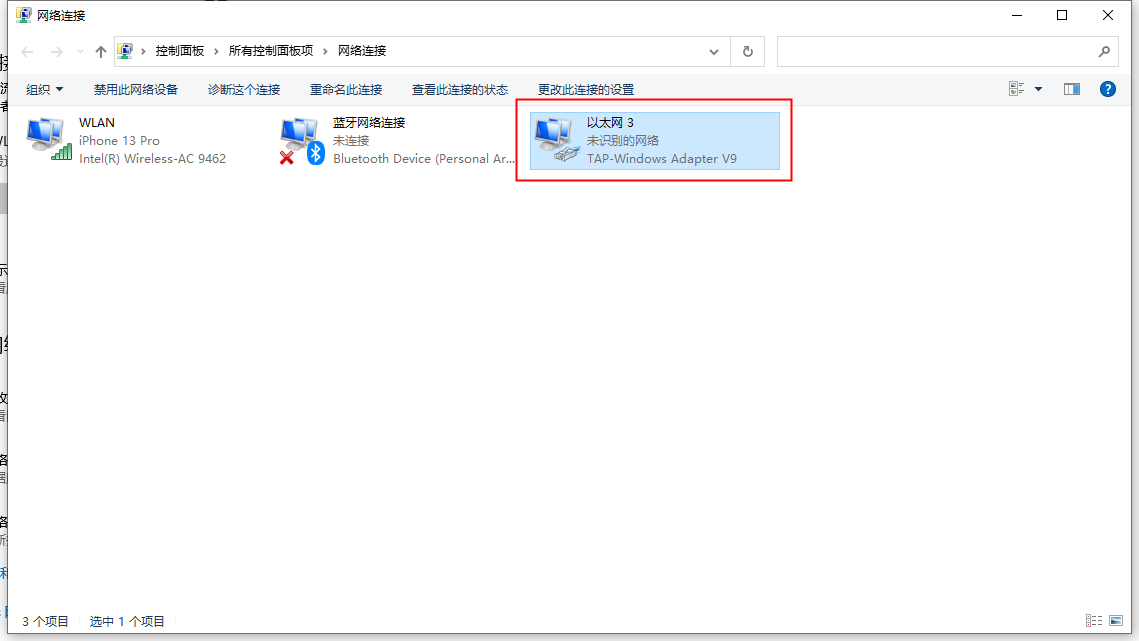
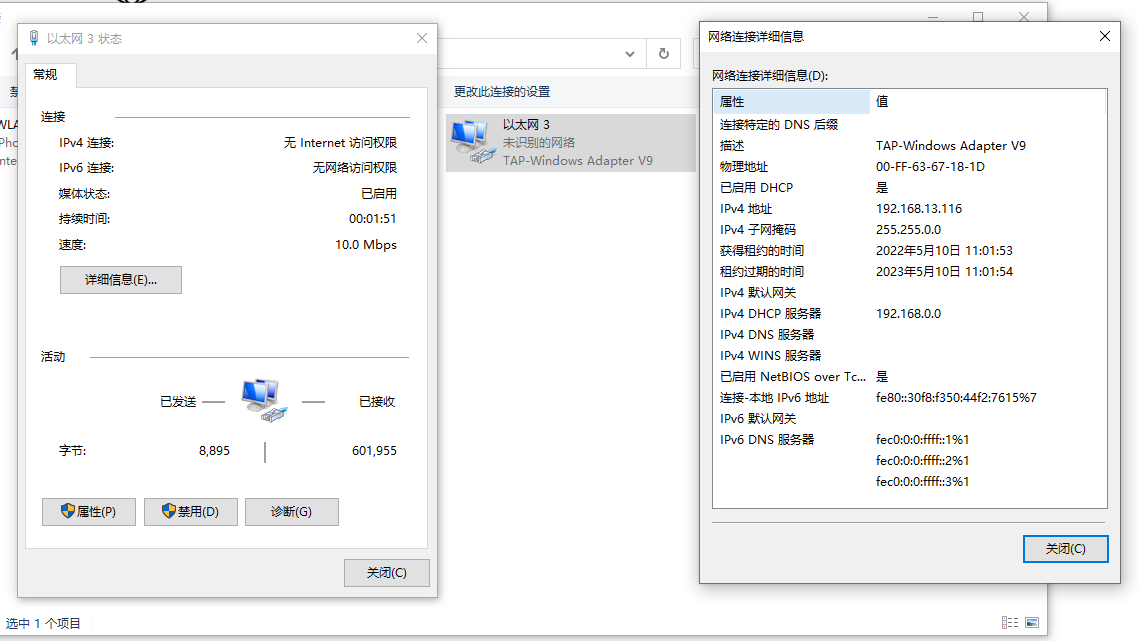
提示
当查询结果为:生成的 TAP-Windows Adapter V9 网络接口显示连接了未识别网络,以及其右键状态-详细信息内 IPv4 地址和 IPv4 子网掩码的信息与 VPN 参数设置一致时可以开始透传 PLC 设备。
3. 透传 PLC
打开PLC编程软件HaiwellHappy

在 PLC 软件中,点击联机输入需要透传联机的 PLC 实际 IP 信息后,点击联机既可以联机成功。可适当加大通讯超时时间。
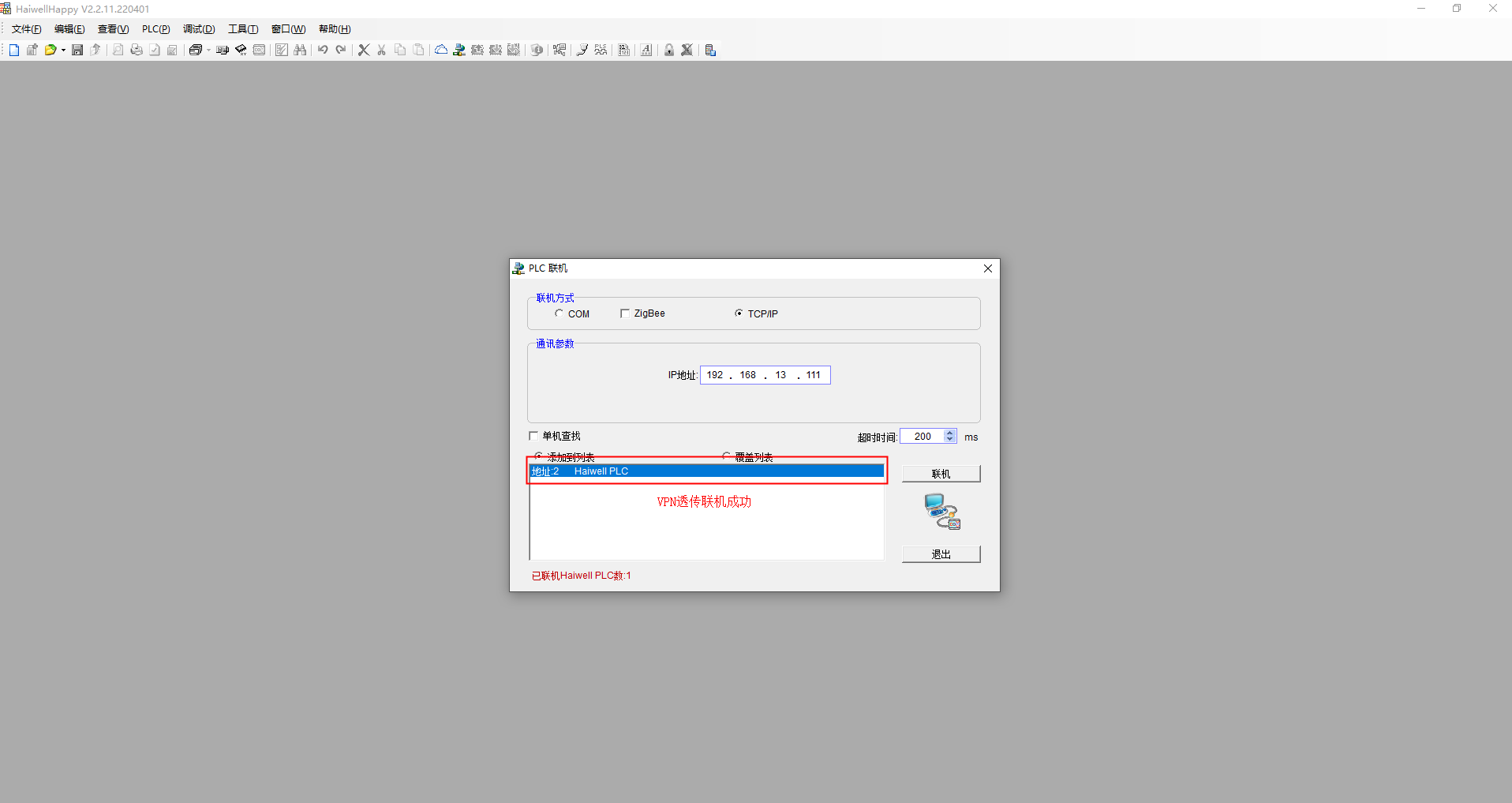
提示
注意事项:
- VPN 透传支持 PLC 和海为智联产品通讯失败下也可正常透传
- VPN 透传支持在与透传设定 IP 地址参数处于同一局域网内的所有 PLC 设备
- VPN 透传前请确认透传使用的透传工具版本以及透传智联设备的固件版本,请将透传工具版本在 v1.4.2 以及上,BOX 设备请更新固件版本在 3.32.0.7 及以上,HMI 设备请更新固件版本在 3.32.0.7 及以上并且 OS 在 1.4.6 及以上(OS 升级请联系技术支持)。
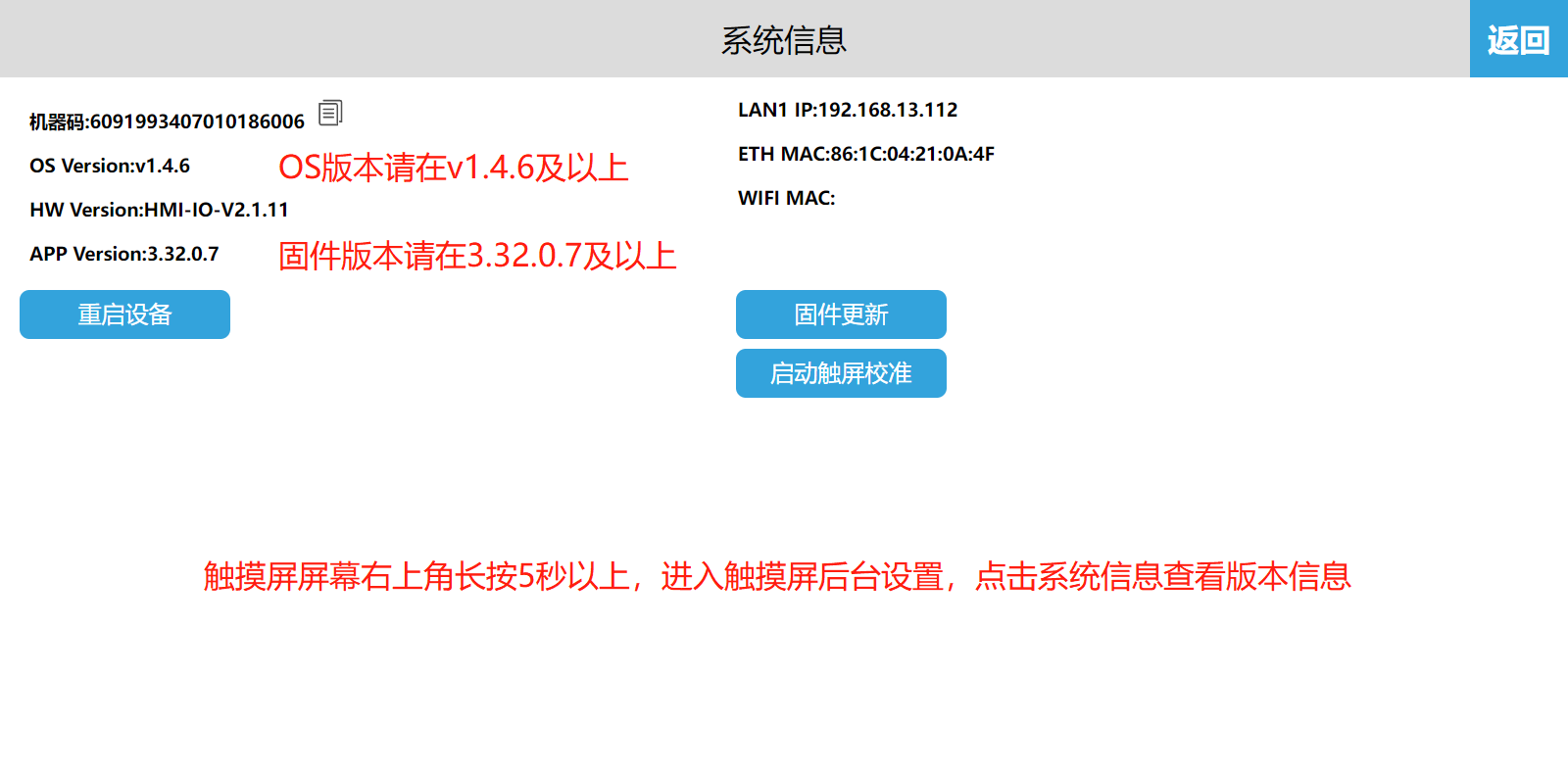
OS 版本升级请联系海为技术支持,可通过微信扫一扫下方二维码联系
